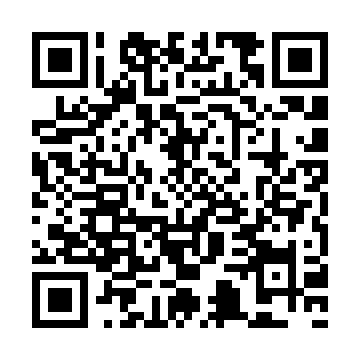ごきげんよう。あなたのmですw
アマゾンのタイムセールで買った2TBのポータブルHDD(9800円)が届いてほくほくしておりますw
そう、明日より出張に行ってきます~!
しばらくの間おとなりの国に行きますので、そのために購入しました。
容量は大きいほうがいいと思いましてw(入れるものは絵くらいしかないw
緊急企画! AWS EC2にプロキシサーバーを設定しよう
私は明日からお隣に行くのですが、そこでは――
Twitter, facebook, Line, instagram, ニコ動,Youtube,他モロモロが閲覧できません。
理由はご想像にお任せしますw
このガードは、例えるならばTwitterなどの直線の通路に門番が立っているといった感じです。
正面から突っ込めば……やられる!
ならば!
その「直線の通路」を通らなければ良い、ということになります。
「迂回路」からこっそりすれば良いわけです。
そんな都合のよい迂回路があるか、ですか?
ないのでしたら作りなさい!!(ぉ
そこで登場するのが「プロキシサーバ(代理サーバ)」ですw
イメージは
直通:私のPC→ウォール・マリア→Twitter
迂回:私のPC→ウォール・マリア→Twitter
↓ ↑
→代理ちゃん→→→→↑
こんなかんじですw
昔はVPN(こちらは仮装してウォールマリアを通過するイメージ)を使っていたのですが、それもばれ次第消えていっているので不安定なのです。
では早速インストールを始めていきましょう!
1.squidをインストールしょう
プロキシサーバーというのは、ほぼ過去の技術になっているかと思います。
そのときからあるのがsquidです。

で、OKですw
途中でy/nを聞かれるのでyです。
そして。
これだけでインストール終了です。
あっけないです(^-^;
2.squidの設定をしよう
インストールしたきりだと実は使えません。
設定をイジる必要があります。

『sudo vi /etc/squid/squid.conf』
です。
「vi」というのは、Linuxのとっても使いにくいエディタです(爆
これの最低限の使い方説明も後々しますねw
3.許可するIPアドレスは?
プロキシサーバーへの接続を許可するPCのIPアドレスを設定しましょう。
…………。
ですが、私はIPがどうなるかわかりません。
そのようなわけで、本当はアブナイのですが

「http_access allow all」
を追加します。
意味は「全部つないでいいよー」です(^-^;
IPがわかったら、PCのアドレスに変更するつもりです。
ちなみに、viは最初はコマンドモードなので「a」で編集モードに入り、
編集終了後にescを押して「:wq」で保存終了となります。
4.ポートを変更しよう
ポート(通信の出入口)もデフォルトから変更しましょう。
とある情報スジに聞いたところ、有名なポートももちろん押さえているとか!

他のプログラムとぶつからないポートを選びます。
ポートを変更したら、AWSのSecurity groupのポート設定も忘れずに行ってください(以下日記参照)
AWS EC2でWEBサーバーを立ち上げよう(Apache編) - Traffic Jam(日記)
5.プロキシ経由だというのをばれないようにしておきましょう(ぉ
とりあえず代理サーバ経由だとわかられないように設定を追加しておきます。

もしerrorがでるようでしたら
『request_header_access あれこれあれこれ』です。
6.プロキシサーバを起動しよう
設定が終わったら起動です。

これで起動されました。
その後、インスタンス起動時に起動するように
『sudo chkconfig squid on』
もやっておきます。
7.ブラウザにプロキシ経由の設定しよう
続いてどのように使うのかです。
ブラウザに設定する場所があるので、そこに設定します。
今回はFire foxに設定します。(chromeはIEの設定(システム設定)が反映される?)

インターネットの接続設定にプロキシ設定がありますので、そこに設定します。
8.プロキシ経由になっているか確認しよう。
プロキシを経由すると、IPアドレスがプロキシサーバ(つまりインスタンス)のIPアドレスになります。
それを確認しましょう。
インターネットで「IP」と調べて、ヒットしたサイトに入ればよいです。

無事になってますね!
モザイクだらけで画面からは伝わりませんけれど!(ぉ
これでプロキシサーバのインストールは終了ですw
この一手間でニコ動がちゃんと見られるなら……!(ぉ
番外、iPhoneでのプロキシサーバ設定
iPhoneではwi-fi設定の「i」マークから設定ができます。


WEB拍手レス
メッセージをくださりありがとうございます!
こつこつと色々なことを覚えていっていますw
徐々にバックグラウンドにも詳しくなってきている……かも知れません!
yum upgrade だと古いパッケージ削除なのですね!
なるほどですw
こっちのほうが新しくするには良さそうな感じですねw
来週はサーバづくりから離れて旅行……げふんげふん
出張記になるかとおもいますw